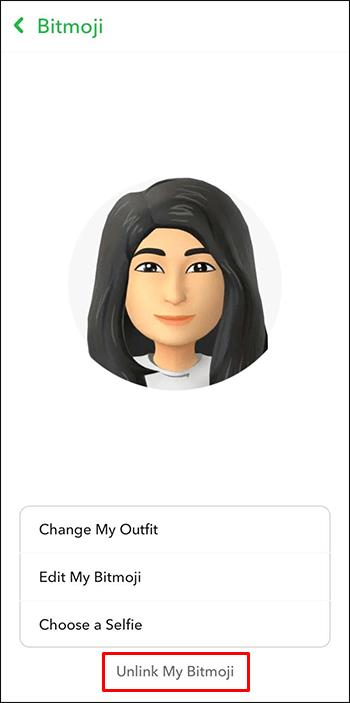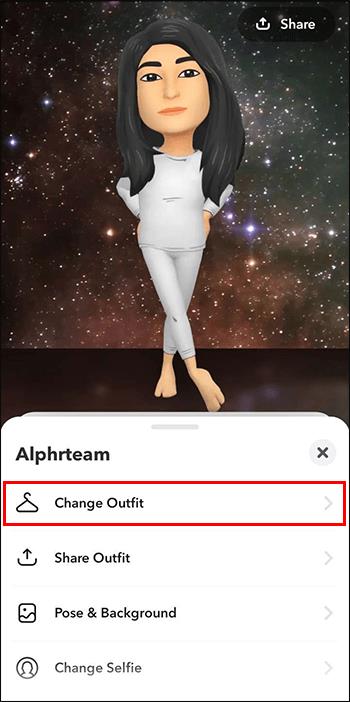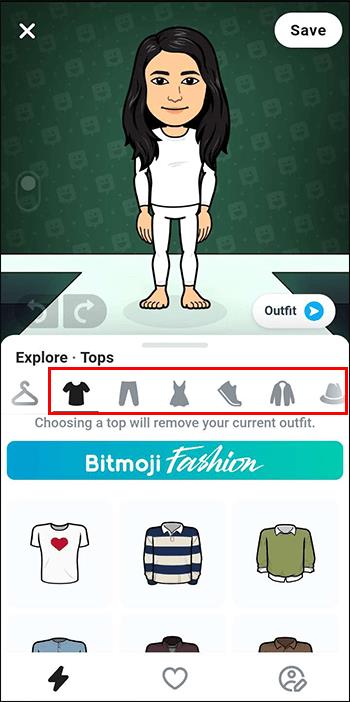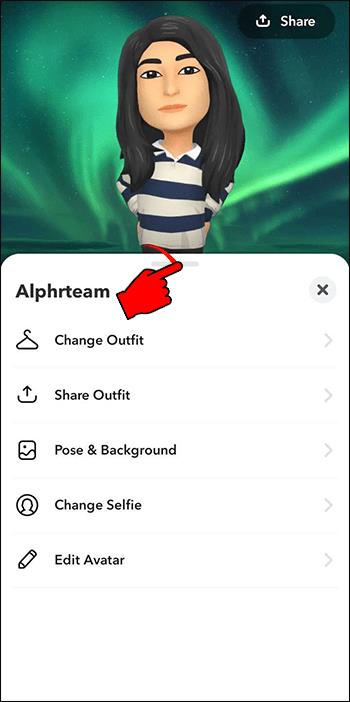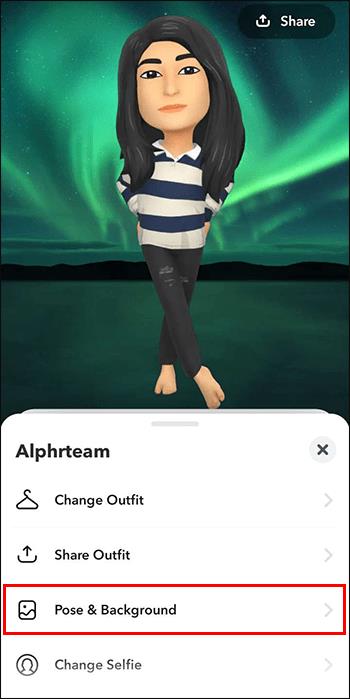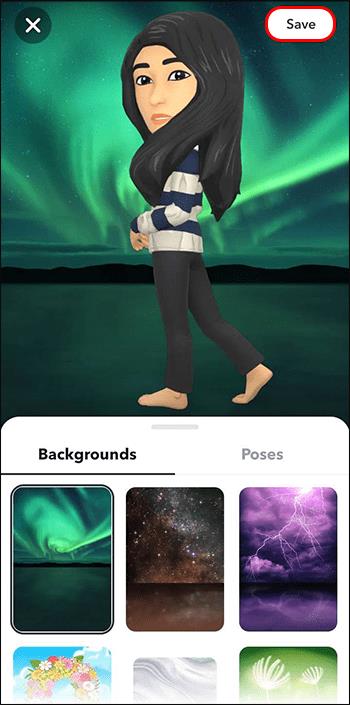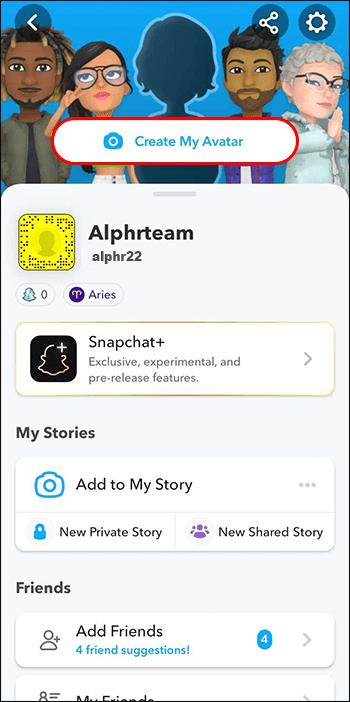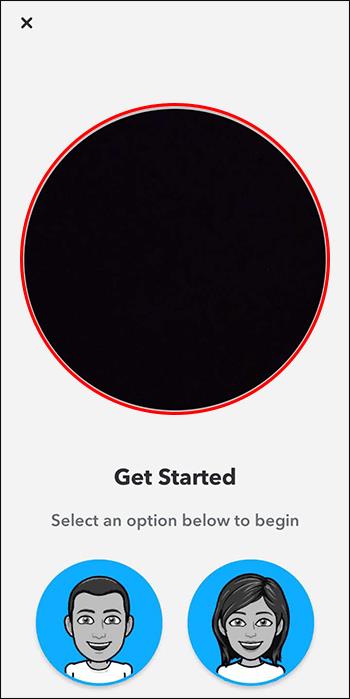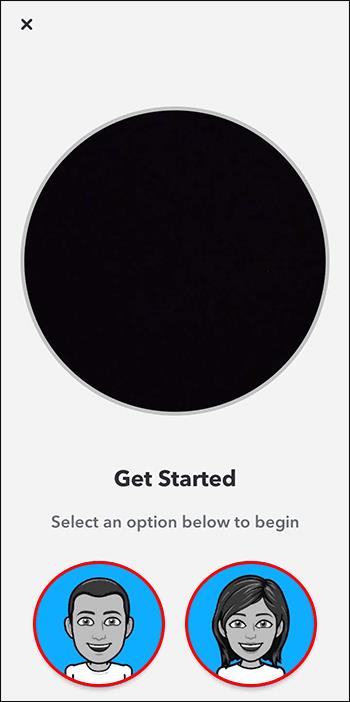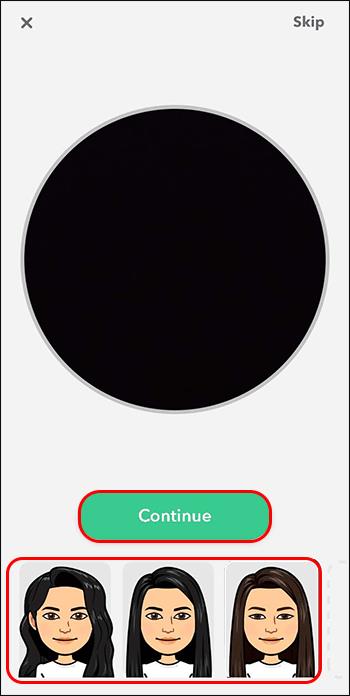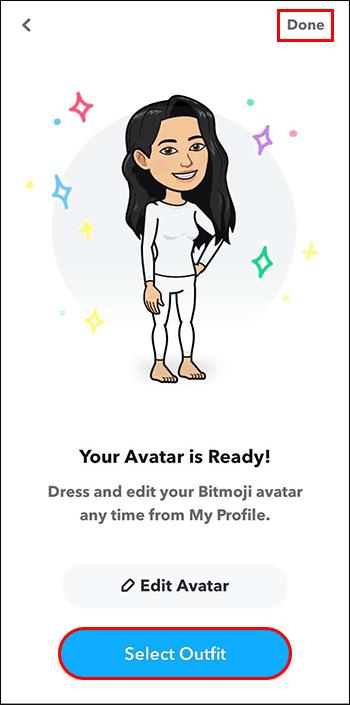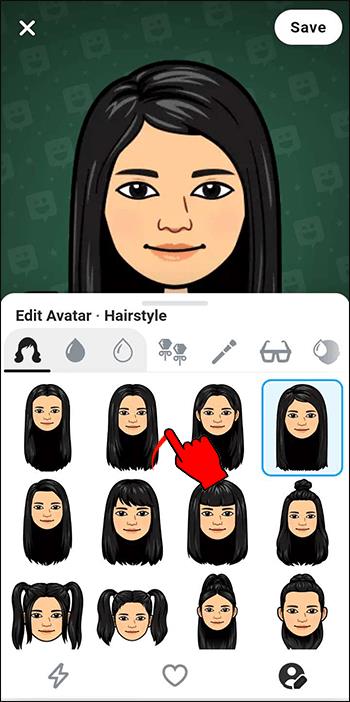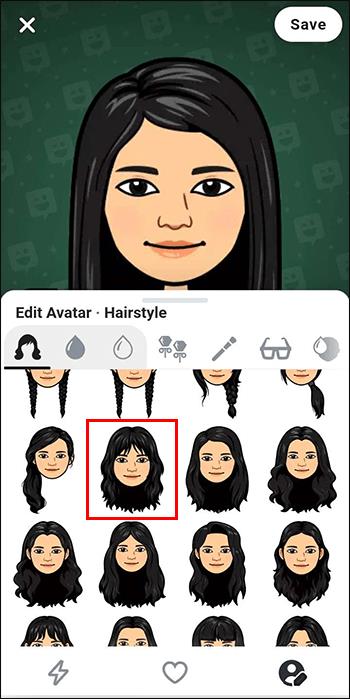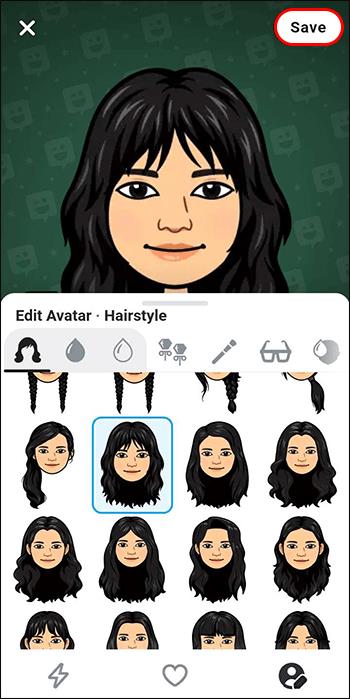3D Bitmoji е иновативна функция от Snapchat, която позволява на потребителите да създадат уникално цифрово присъствие, което точно представя техните личности и интереси. Въпреки това, докато някои потребители харесват тази нова функция, защото прави изживяването им в Snapchat по-ангажиращо, други я намират за непривлекателна и ненужна.

Ако сте един от потребителите на Snapchat, който иска да премахне функцията 3D Bitmoji, ще се радвате да научите, че платформата предлага частично решение. Технически не премахва 3D Bitmoji; той деактивира 3D ефекта и се връща към стандартните 3D емотикони. Продължете да четете, за да научите как ефективно да се отървете от 3D Bitmoji.
Как да се отървете от 3D Bitmoji ефект
Премахването на ефекта 3D Bitmoji на Snapchat е лесен процес. Ето как се прави:
- Стартирайте вашето приложение Snapchat.

- Натиснете своя Bitmoji аватар или икона на профил в горния ляв ъгъл на страницата.

- Докоснете бутона „Настройки“ или иконата на зъбно колело в горния десен ъгъл на страницата.

- Превъртете надолу до „Bitmoji“ и го докоснете. Трябва да видите списък с опции, свързани с вашите Bitmoji.

- Изберете „Прекратяване на връзката с моите Bitmoji“ от долното меню на страницата. На екрана ще се появи изскачащо съобщение с молба да потвърдите решението си. Натиснете „Прекратяване на връзката“, за да потвърдите.
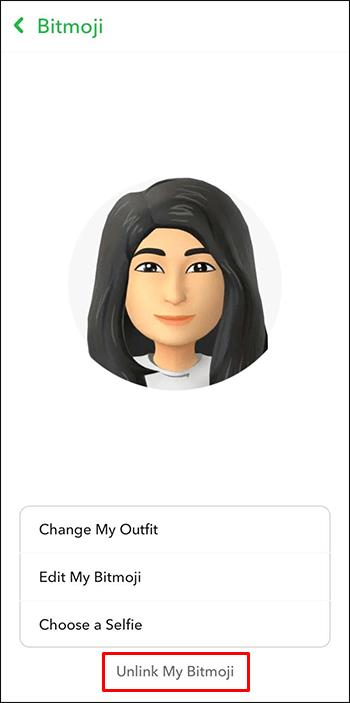
Ето как да премахнете вашите 3D Bitmoji. Вие просто прекъсвате връзката му с вашия акаунт. Не се изтрива; можете да се върнете към него по-късно, ако решите. В резултат на това всички ваши Bitmoji истории в Snapchat също ще бъдат деактивирани. Няма начин да премахнете напълно 3D Bitmoji, но можете поне да използвате функцията за прекратяване на връзката, за да го премахнете от акаунта си.
Ако не харесвате външния вид на вашето 3D Bitmoji, можете да го редактирате. Но ако го мразите напълно, можете да следвате инструкциите по-горе, за да прекратите връзката му с вашия профил.
Как да редактирате 3D Bitmoji
3D Bitmoji не могат да бъдат премахнати от вашия Snapchat. Имате само две възможности: да го редактирате или да прекратите връзката му. Ако смятате, че вашето 3D Bitmoji е поносимо и може да бъде подобрено с някои корекции, следвайте стъпките по-долу, за да промените аватара:
- Влезте в приложението Snapchat на телефона си.

- Докоснете иконата на профила или аватара на Bitmoji в горния ляв ъгъл.

- Натиснете своя 3D Bitmoji аватар, видим на заден план.

- Изберете „Редактиране на аватар“. Сега можете да промените цялото си 3D Bitmoji, като определите вашия тип тяло, тип лице, очи, коса и др. Всичко е персонализирано за вас.

Ако искате да направите само малка промяна в своя аватар, изберете опцията „Промяна на облеклото“ или „Поза и фон“. Платформата предоставя обширна библиотека с над 1200 комбинации от различни пози на тялото, жестове, изражения на лицето и фонове.
За да промените облеклото си на вашия 3D Bitmoji аватар, следвайте инструкциите по-долу:
- Стартирайте вашето приложение Snapchat.

- Кликнете върху иконата на вашия профил в горната лява част на екрана.

- Докоснете иконата 3D Bitmoji и ще се появи списък с функции за персонализиране.

- Изберете иконата за закачалка за дрехи или „Промяна на облеклото“. Това ще ви отведе до страницата Outfit, където можете да разглеждате и избирате различни тоалети за вашия 3D Bitmoji аватар.
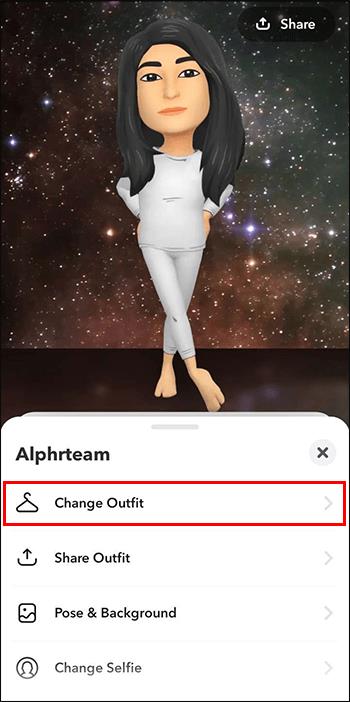
- Натиснете облеклото, което искате да използвате.
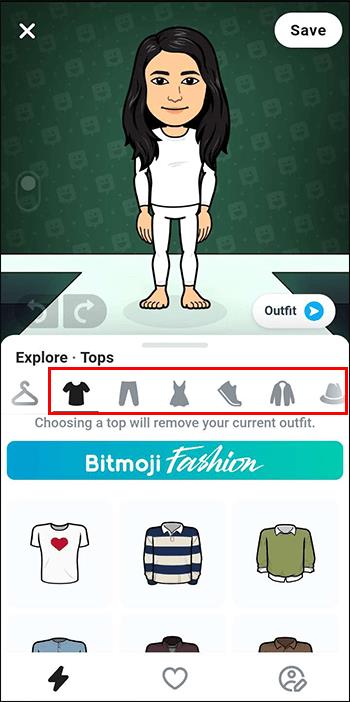
- Вашият 3D Bitmoji аватар скоро ще се актуализира с новото облекло.
Следвайте списъка с инструкции по-долу, ако искате да промените позата и фона на вашия 3D Bitmoji аватар:
- Стартирайте вашето приложение Snapchat.

- Докоснете иконата Bitmoji в горния ляв ъгъл, за да видите вашия профил.

- Плъзнете надолу върху картата на профила, за да видите цялостно вашия 3D Bitmoji изглед.
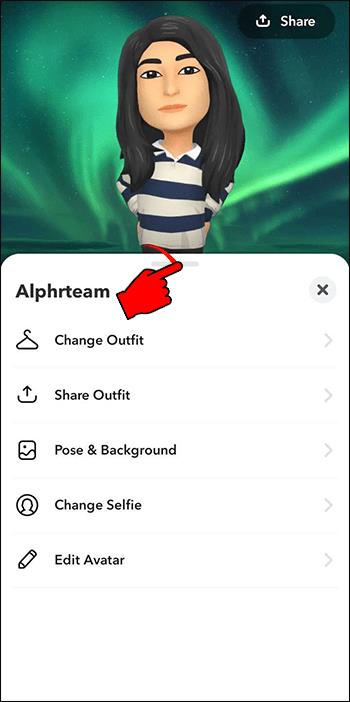
- Изберете опцията „Поза и фон“.
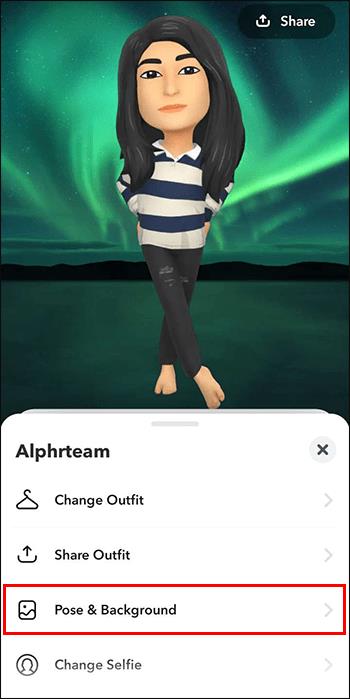
- Докоснете раздела „Пози“ и ще намерите много различни пози, които можете да приложите към вашите 3D Bitmoji. Изберете позата, която желаете, и натиснете „Запазване“.

- За да промените фона, щракнете върху раздела „Фонове“ и изберете най-добрия, който представя вашата личност или настроение. Натиснете „Запазване“, за да потвърдите.
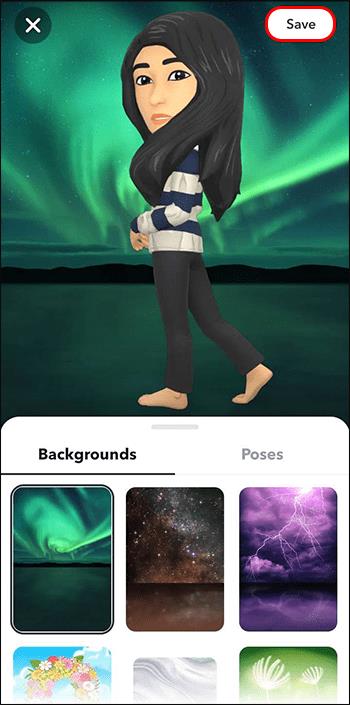
- Вашият 3D Bitmoji аватар вече има новата поза и фон, които желаете.
Можете ли да промените Bitmoji обратно на 2D?
За съжаление, след като актуализирате вашето приложение Snapchat, няма да можете да превключите обратно към 2D Bitmoji. Както споменахме, ако не искате да използвате 3D Bitmoji, можете или да прекратите връзката на Bitmoji със Snapchat, или да редактирате текущия аватар, за да изглежда по-привлекателен.
Много потребители на Snapchat изразиха недоволство от външния вид на техните 3D Bitmojis и се обърнаха към социалните медии, за да изразят оплакванията си. Те смятат, че 3D аватарът изглежда странно и са поискали от Snapchat да се върне към старата версия. Някои дори заплашиха да спрат да използват приложението напълно.
Въпреки всички критики, насочени към 3D Bitmoji, изглежда, че Snapchat е избрал да го запази по подразбиране.
Ползите от използването на 3D Bitmoji
Въпреки че може да има недостатъци при използването на функцията 3D Bitmoji, има потребители, които я намират за забавна и приятна поради няколко причини:
- Персонализиране: С 3D Bitmoji на Snapchat можете да създадете по-персонализирано представяне на себе си отвъд просто 2D анимационен герой. Може да направи комуникацията с приятели или семейство по-забавна и ангажираща.
- Подобрено изразяване: 3D Bitmoji може да предаде по-широка гама от емоции и изрази, добавяйки дълбочина и нюанс към вашите взаимодействия с другите.
- Творчески възможности: Добавянето на 3D Bitmoji към Snapchat отваря нови творчески възможности за потребителите, включително възможността да взаимодействат с техните Bitmoji в добавена реалност.
Ако сте нов в Snapchat и искате да създадете 3D аватар, следвайте стъпките по-долу:
- Отворете приложението Snapchat на вашето устройство.

- Докоснете иконата на профила в горния ляв ъгъл, за да получите достъп до страницата на вашия профил.

- Кликнете върху „Създаване на моя аватар“ в горната част на страницата.
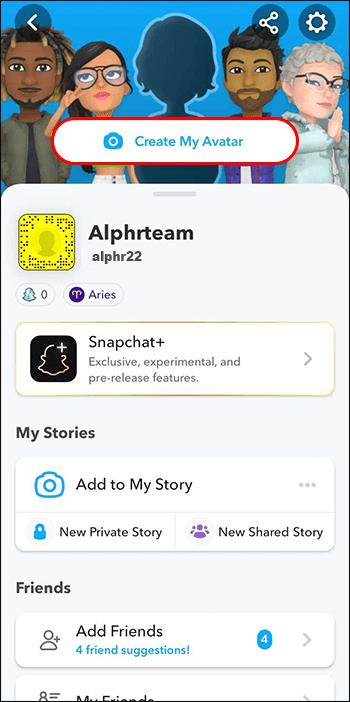
- Камерата ще се отвори, което ви позволява да се позиционирате пред нея.
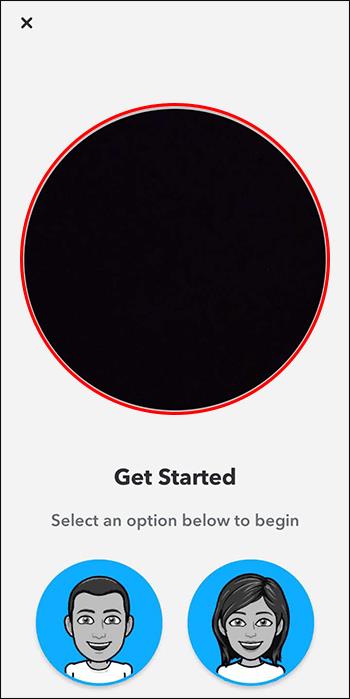
- Изберете дали се идентифицирате като мъж или жена. След това ще трябва да позиционирате лицето си в центъра на камерата.
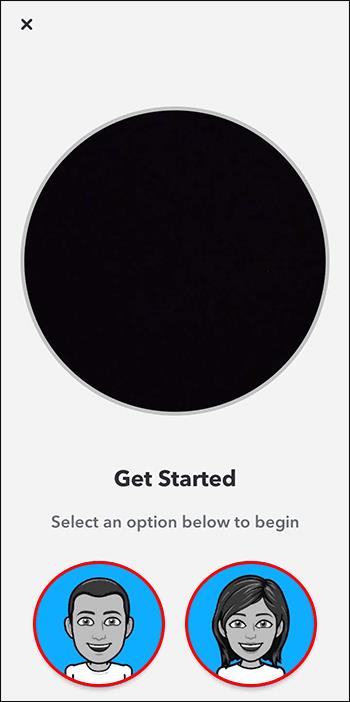
- Приложението ще предостави различни опции за персонализиране на външния вид на вашия аватар. Изберете опции, които отговарят на вашите предпочитания, след което щракнете върху „Продължи“.
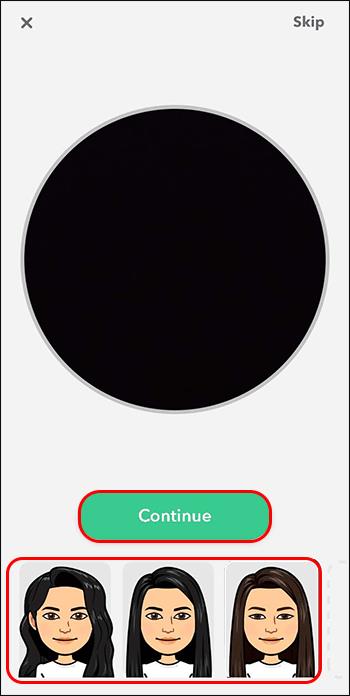
- Ще имате достъп до допълнителни опции за допълнително персонализиране, като например избор на тоалет за вашия аватар. След като изберете желаните опции, докоснете „Готово“, за да финализирате външния вид на вашия аватар.
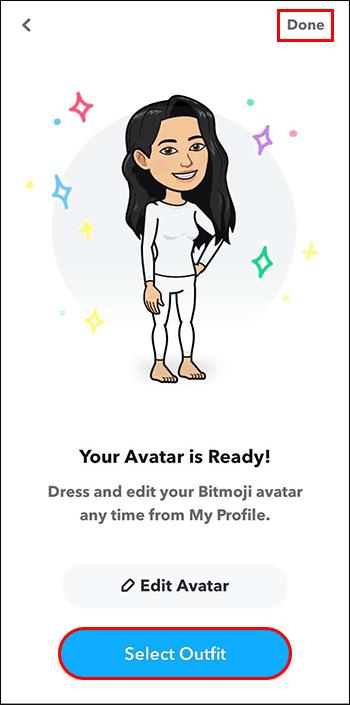
Как да актуализирате вашия Bitmoji аватар
Като актуализирате своя аватар Bitmoji, можете да получите достъп до най-новите опции за персонализиране. С Bitmoji Deluxe потребителите могат да се насладят на много функции за персонализиране, включително стотици нови прически (над 190), различни бои за коса (като balayage, split-dye, ombre и акценти), обеци и пиърсинг и опции за шапки.
Следвайте тези инструкции, за да актуализирате вашите Bitmoji:
- Стартирайте приложението Snapchat на телефона си.

- Щракнете върху иконата на профила в горния ляв ъгъл на екрана.

- Натиснете иконата на зъбно колело, за да отидете на „Настройки“.

- Изберете „Bitmoji“.

- За да започнете актуализацията и да получите достъп до нови функции за персонализиране, изберете „Препоръчано“ или „Нов стил“.
Как да промените специфични характеристики на вашия аватар
Bitmoji Deluxe ви позволява да персонализирате още повече вашия аватар. Опциите за персонализиране включват промяна на формата на лицето, регулиране на размера на очите и дори промяна на разстоянието между очите.
По същество това означава, че потребителите имат повече контрол върху външния вид на своя аватар в приложението, което им позволява да го направят по-уникален и представителен за себе си.
Ето как да промените чертите на лицето на аватара:
- Влезте в приложението си Snapchat.

- Докоснете иконата на профила в горния ляв ъгъл.

- Щракнете върху вашия аватар или плъзнете надолу за достъп до менюто за персонализиране.

- Изберете „Редактиране на аватар“.

- Можете да прегледате опциите за модификация, като плъзнете лентата за персонализиране.
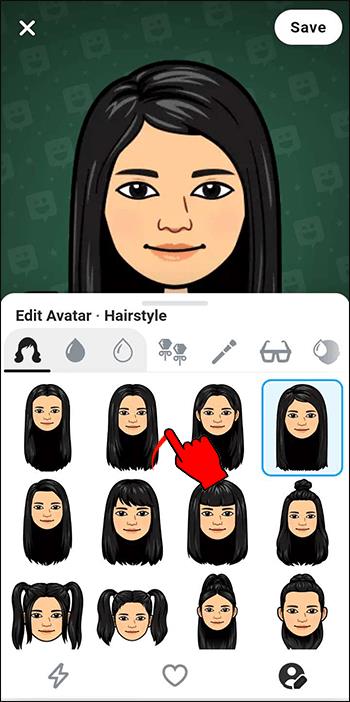
- Изберете символа на лицето, който искате да промените.
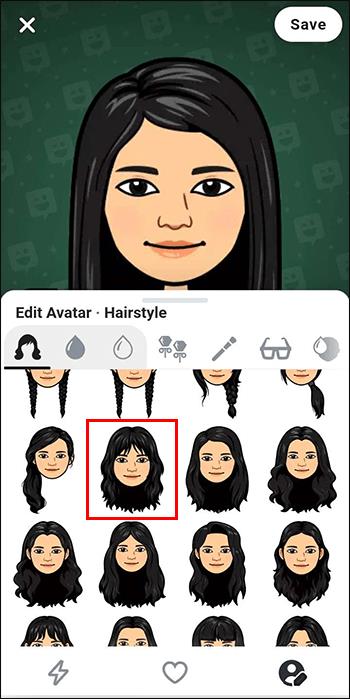
- Изберете атрибута, който ви изобразява най-точно, след което запазете аватара си.
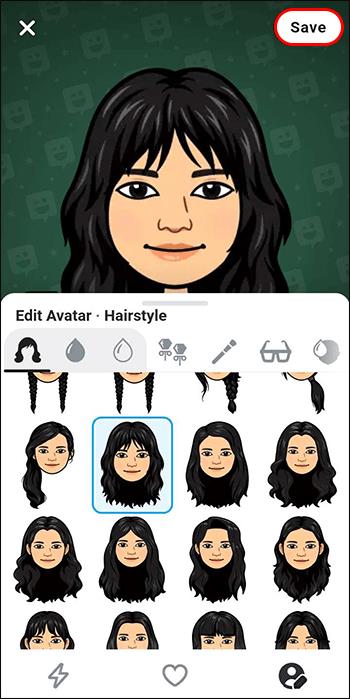
ЧЗВ
Възможно ли е да знам дали някой е гледал моите Bitmoji?
Когато някой докосне вашето Bitmoji, няма да получите известие за това. Докосването на Bitmoji на някого ви позволява да започнете чат с него и да видите последното му актуализирано местоположение. Въпреки това, преглеждането на скорошната активност на вашите приятели в проучването ще ги уведоми за вашето действие.
Какво представлява индикаторът за повторно гледане на историите на Snapchat?
Ако сте абонат на Snapchat+, ще имате достъп до функция, която показва емотикони с очите под Истории, които вашите приятели са гледали отново. Емоджито с очите показва броя на приятелите, които са гледали повторно вашата история, а не общия брой пъти, през които тя е била гледана повторно. Освен това индикаторът за повторно гледане не разкрива кои приятели са гледали повторно вашата история.
Прегърнете промяната
Въпреки че въвеждането на 3D Bitmoji в Snapchat беше посрещнато със смесени отзиви, то безспорно е креативно, добавяйки ново измерение на персонализация и креативност към платформата. Той дори включва приобщаване, като позволява пози на инвалидна количка за Snapchat профил.
За тези, които предпочитат класическата 2D версия, опцията за превключване обратно не съществува. Тъй като е малко вероятно платформата да се върне към 2D Bitmoji, потребителите може да се наложи да намерят по-стара версия на приложението, за да инсталират. Независимо от това, потребителите са свободни да изразяват себе си, както се чувстват комфортно.
Как ви харесват 3D Bitmoji на Snapchat? Какво според вас трябва да направи компанията, за да подобри своите 3D Bitmoji? Уведомете ни в секцията за коментари по-долу.